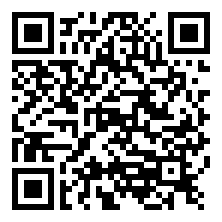朋友们经常会碰到电脑开机放着不动,一段时间后就进入待机状态了,特别是笔记本,如果想用,还得唤醒下,电脑进入待机状态,有时候网络就自动断开了,这个时候对于挂机的同学们就特别不方便,电脑待机时间怎么设置,电脑没多久就进入待机状态了,怎么回事呢?
其实很简单,如果在不操作的情况下自动关机,可能是设置的问题。右击桌面选属性/屏幕保护程序/电源/电源使用方案。1、点下拉列表选:“家用/办公桌”将关闭监视器、关闭硬盘、系统待机、这三个内容的列表中设置为“从不”按应用。2、点下拉列表选:“演示”将关闭监视器、关闭硬盘、系统待机、这三个内容的列表中设置为“从不”按应用。3、点下拉列表选:“一直开着”将关闭监视器、关闭硬盘、系统待机、这三个内容的列表设置为“从不”按应用即可。4、点下拉列表:“便携/袖珍式”将关闭监视器、关闭硬盘、系统待机、这三个内容的列表中设置为“从不”按应用。
笔记本用户可以看下你的电源管理软件进去设置下,把关闭显示器时间设置为从不,关闭硬盘设置为从不。
如图 电源设置 我选择的是节能最优:几种模式 你可以自己选择,选择完可以自己设置 这个无所谓

下图是关于显示屏黑屏时间设置的

找到系统那项是关于待机时间设置的

看到了 其他电脑基本设置都差不多。
如果你没安装电源管理软件 那就桌面 属性--屏幕保护程序--电源管理 如果这个地方不能设置,是灰色状态 说明你使用了电源管理软件,找到那个软件去设置,否则直接在这里设置即可。
其实很简单,如果在不操作的情况下自动关机,可能是设置的问题。右击桌面选属性/屏幕保护程序/电源/电源使用方案。1、点下拉列表选:“家用/办公桌”将关闭监视器、关闭硬盘、系统待机、这三个内容的列表中设置为“从不”按应用。2、点下拉列表选:“演示”将关闭监视器、关闭硬盘、系统待机、这三个内容的列表中设置为“从不”按应用。3、点下拉列表选:“一直开着”将关闭监视器、关闭硬盘、系统待机、这三个内容的列表设置为“从不”按应用即可。4、点下拉列表:“便携/袖珍式”将关闭监视器、关闭硬盘、系统待机、这三个内容的列表中设置为“从不”按应用。
笔记本用户可以看下你的电源管理软件进去设置下,把关闭显示器时间设置为从不,关闭硬盘设置为从不。
如图 电源设置 我选择的是节能最优:几种模式 你可以自己选择,选择完可以自己设置 这个无所谓

下图是关于显示屏黑屏时间设置的

找到系统那项是关于待机时间设置的

看到了 其他电脑基本设置都差不多。
如果你没安装电源管理软件 那就桌面 属性--屏幕保护程序--电源管理 如果这个地方不能设置,是灰色状态 说明你使用了电源管理软件,找到那个软件去设置,否则直接在这里设置即可。
电脑待机时间怎么设置
朋友们经常会碰到电脑开机放着不动,一段时间后就进入待机状态了,特别是笔记本,如果想用,还得唤醒下,电脑进入待机状态,有时候网络就自动断开了,这个时候对于挂机的同学们就特别不方便,电脑待机时间怎么设置,电脑没多久就进入待机状态了,怎么回事呢?。下面小编给大家分享电脑待机时间怎么设置,希望能帮助到大家。 电脑待机时间怎么设置文档下载网址链接:
推荐度:





点击下载文档文档为doc格式
上一篇:电脑分辨率设置多少合适
下一篇:计算机常用密码的设置与解除